小白盘怎么用
- 分类:教程 回答于: 2022年12月26日 15:12:00
小白盘怎么用?最近有很多人寻求小白盘使用教程,针对这个问题小编就整理了有关小白盘软件的使用方法,小白盘也被称小白一键重装系统,下面来看看具体的操作方法。
工具/原料:
系统版本:win11家庭版
品牌型号:华硕UX30K723A
软件版本:小白一键重装系统 v2990
方法/步骤:
方法一:一键重装系统
这种方法是在电脑可以正常使用的情况下在线安装,具体步骤如下:
1、首先下载安装小白一键重装系统软件,打开后选择在线重装,点击要安装的win11系统,点击下一步。
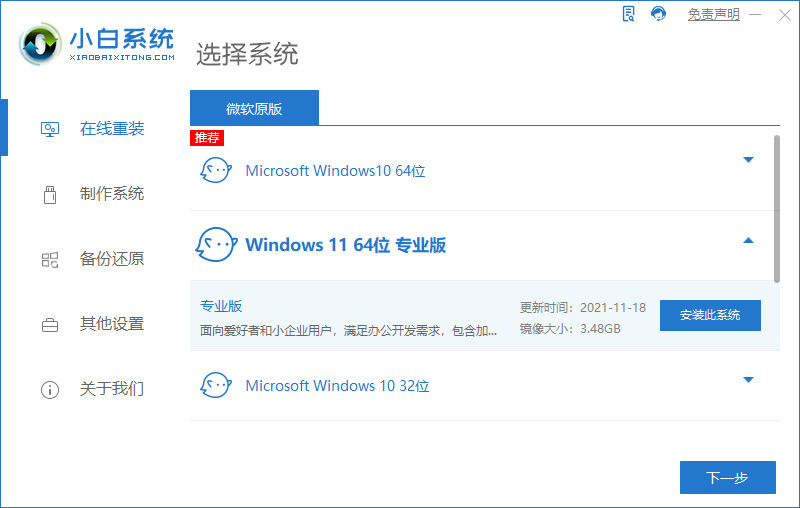
2、勾选要同时安装的其他应用软件。
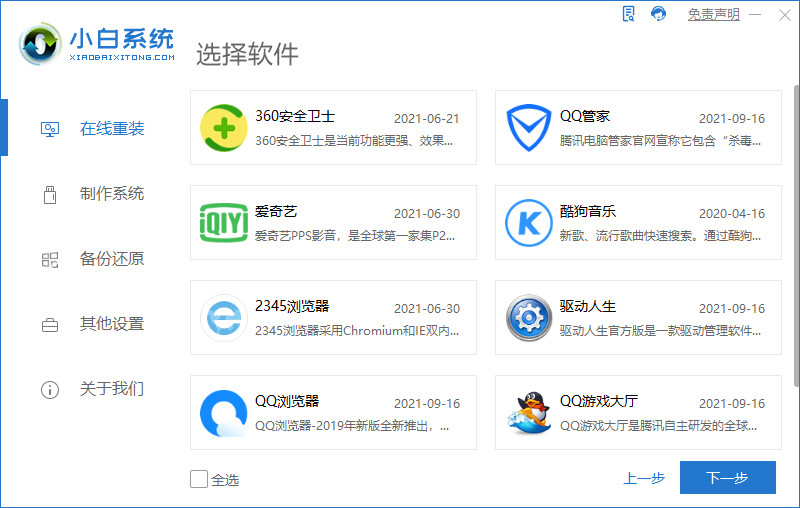
2、等待软件下载搜集安装系统所需要的各种资源。
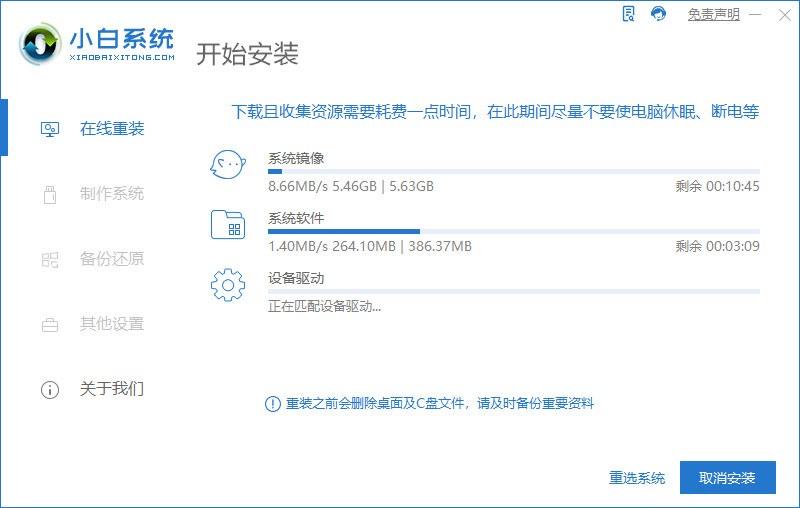
4、提示系统安装环境部署完毕后,点击立即重启。
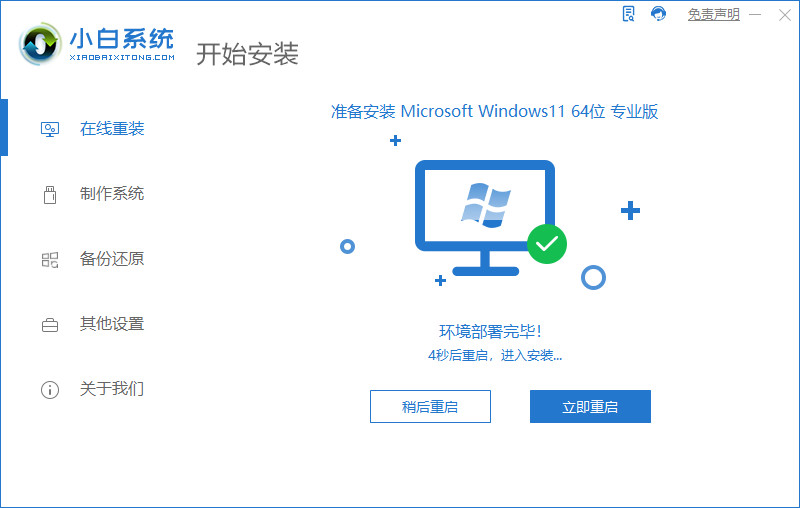
5、进入启动管理器界面,选择第二项回车。
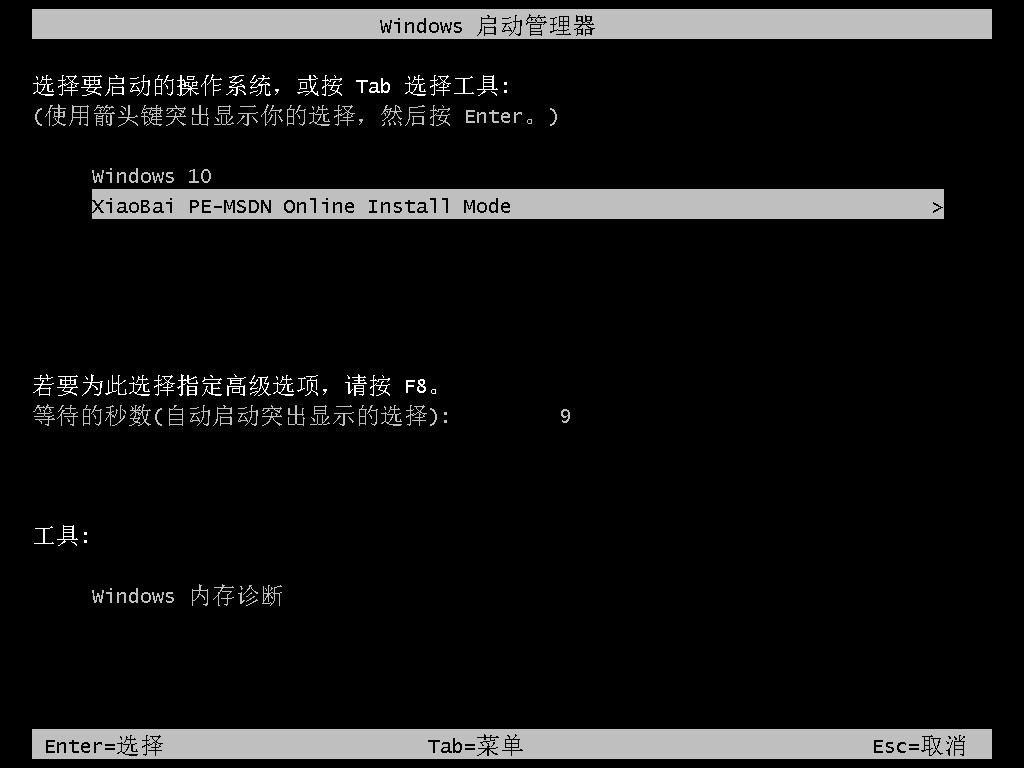
6、等待系统格式化分区自动安装。
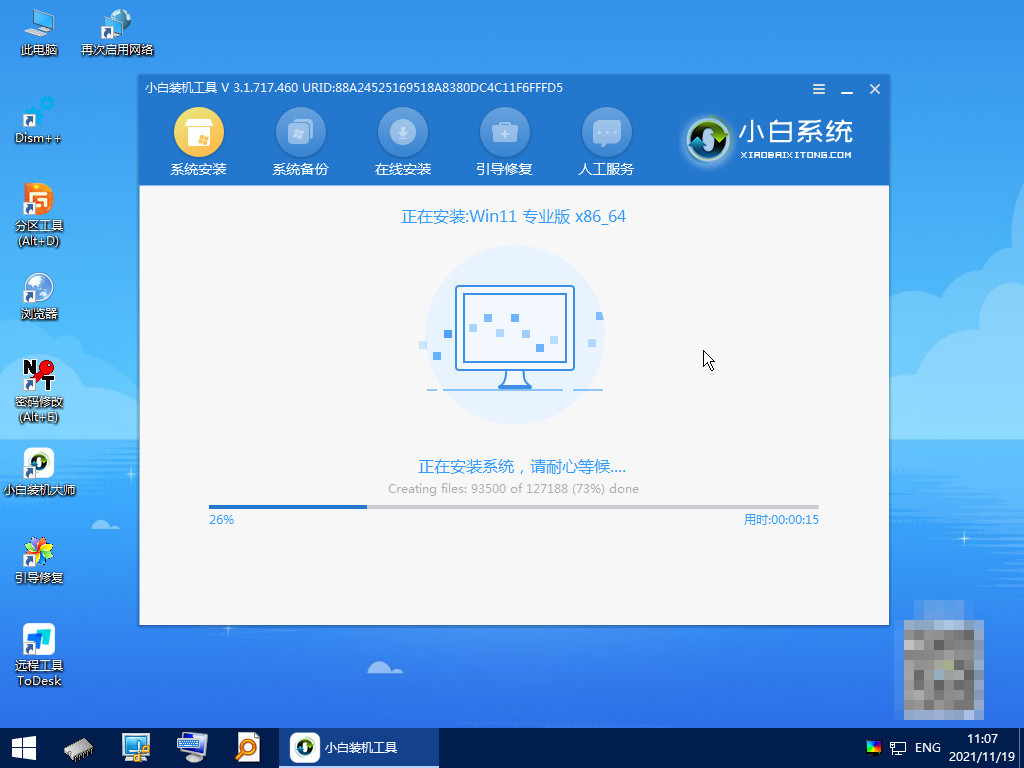
7、安装完后点击自动重启。
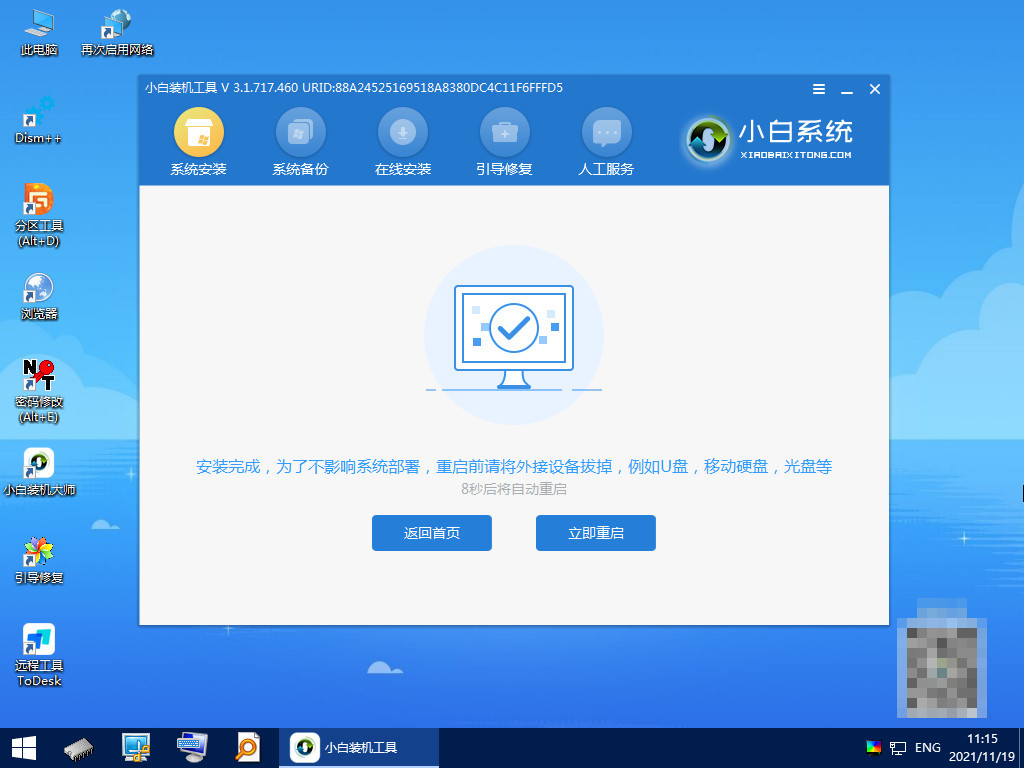
8、等待系统自动进入到桌面,电脑系统安装win11完成。
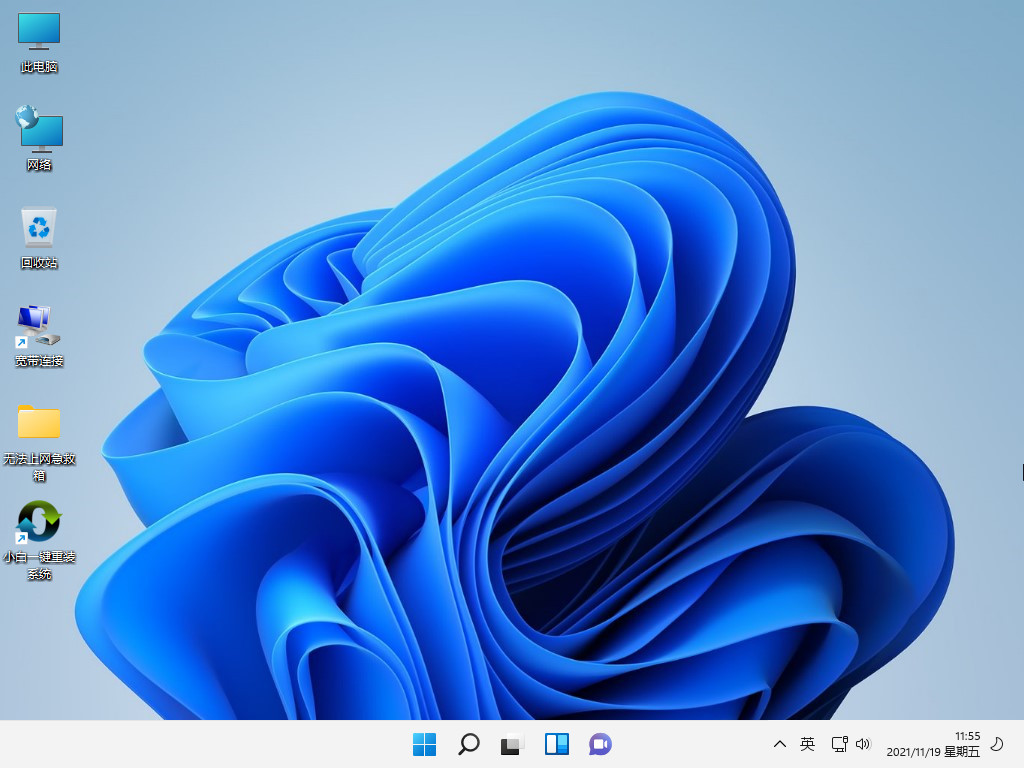
方法二:u盘重装系统
这种方法是电脑进不去系统的情况下使用最佳,具体步骤如下:
1、下载小白软件后,将u盘插入好用的电脑,打开软件,点击开始制作启动盘。
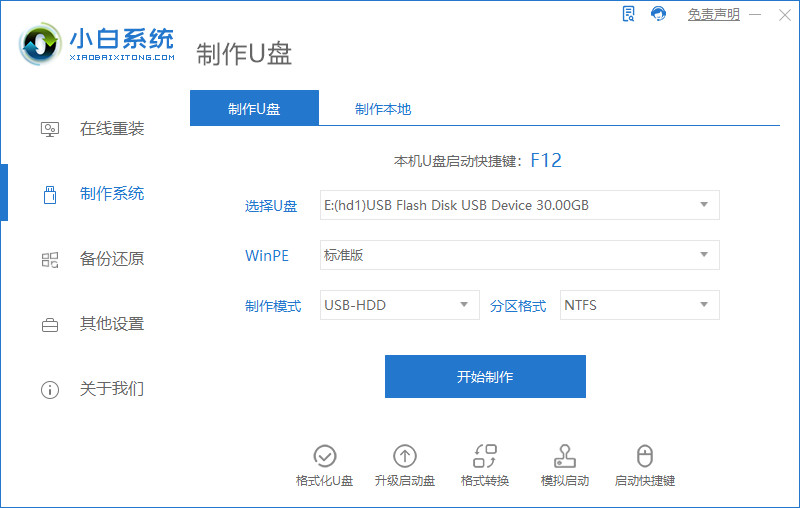
2、选择好要制作的系统版本,点击开始制作。
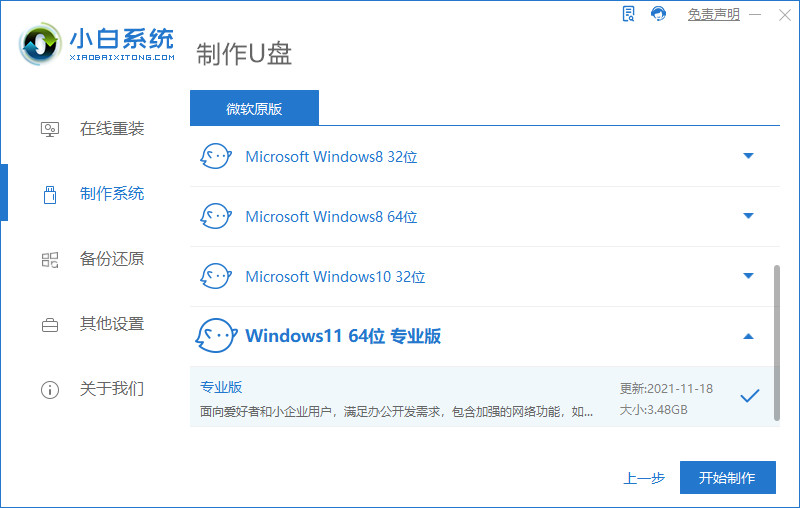
3、确认好已备份好所有资料,点击确定。
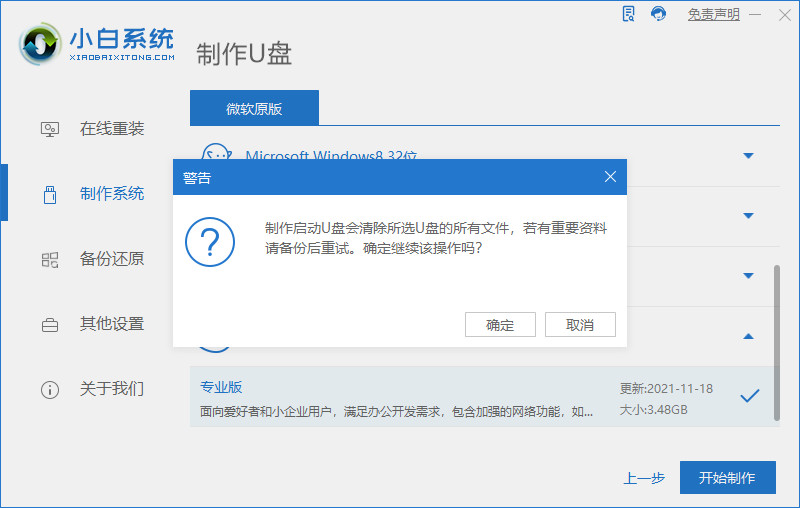
4、等待下载安装系统所需要的各种资源。
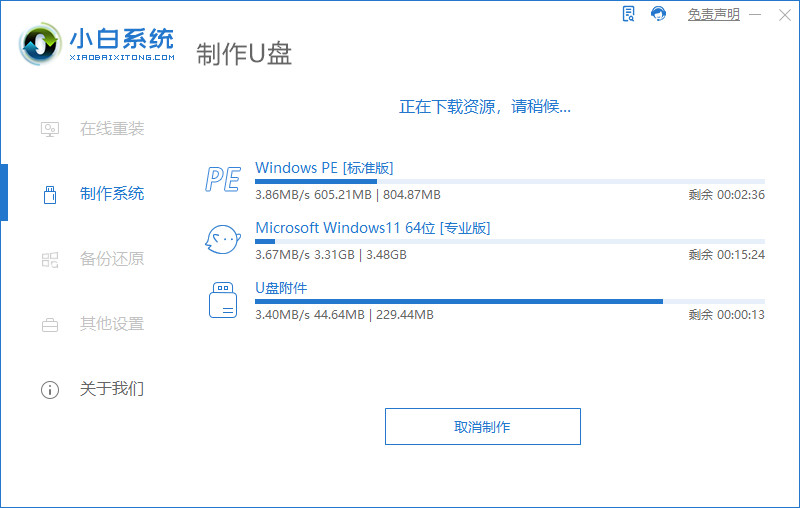
5、提示u盘制作完成后点击取消。
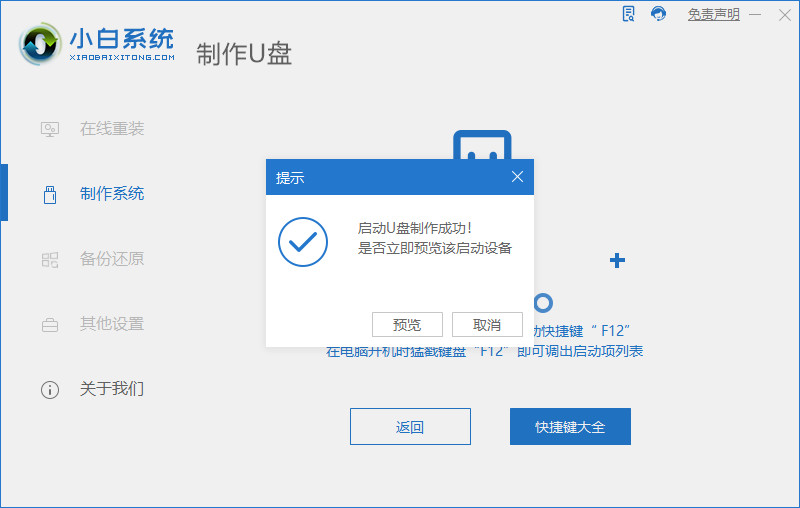
6、将u盘插入要安装系统的电脑,开机按启动热键进入系统,点击Boot选项卡,选择Boot Option #1项,回车。
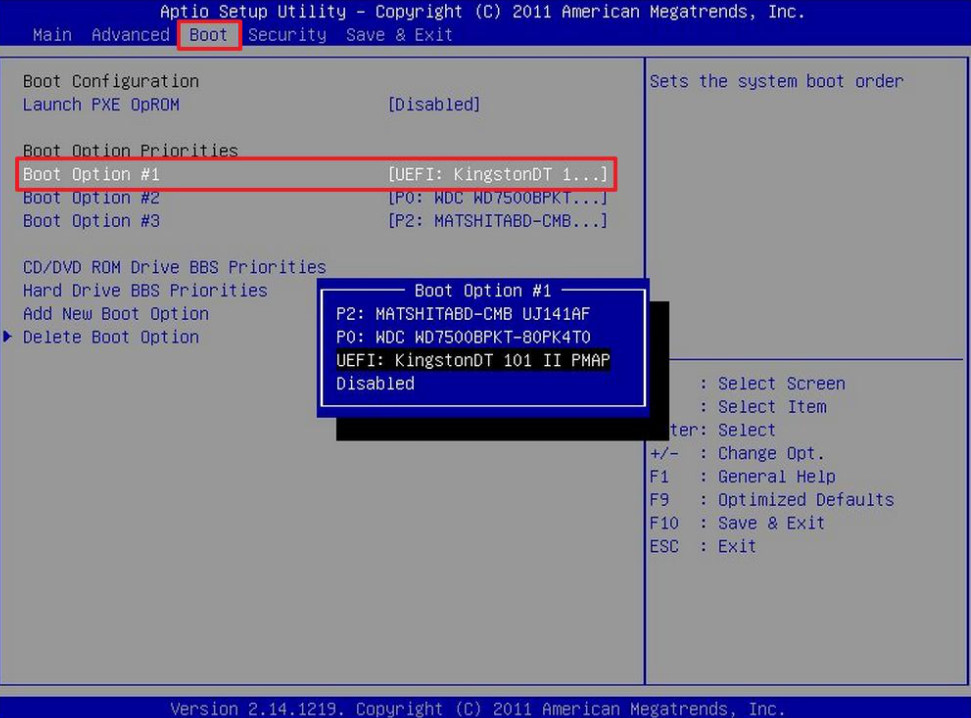
7、等待系统自动安装。
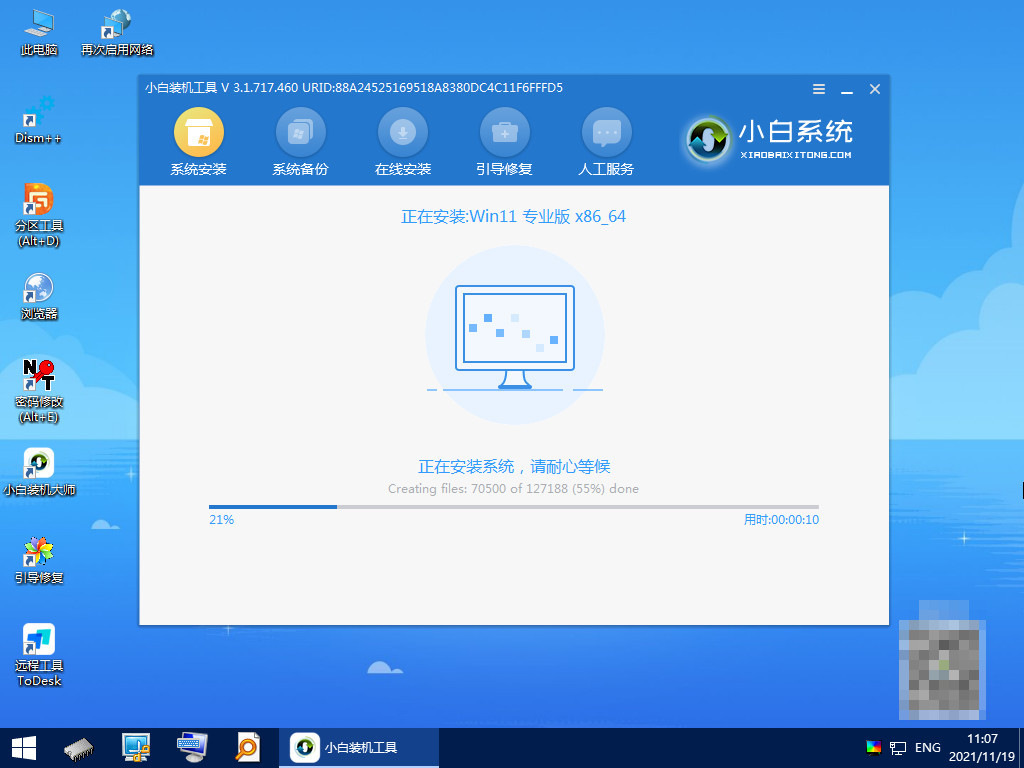
8、提示安装完成后点击立即重启。

9、进入系统桌面,安装完成。
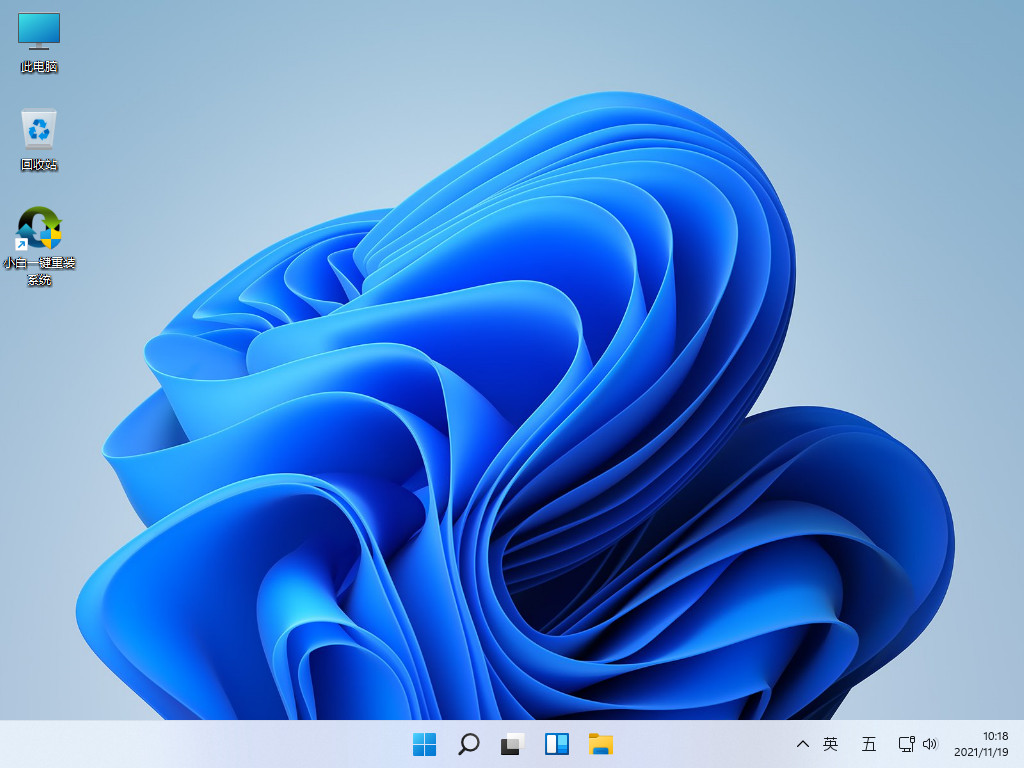
方法三:GHOST还原系统重装
这种方法是使用备份系统的镜像文件装系统,具体操作如下:
1、首先需要下载安装小白系统软件,点击GHOST备份还原,点击要还原的系统版本。
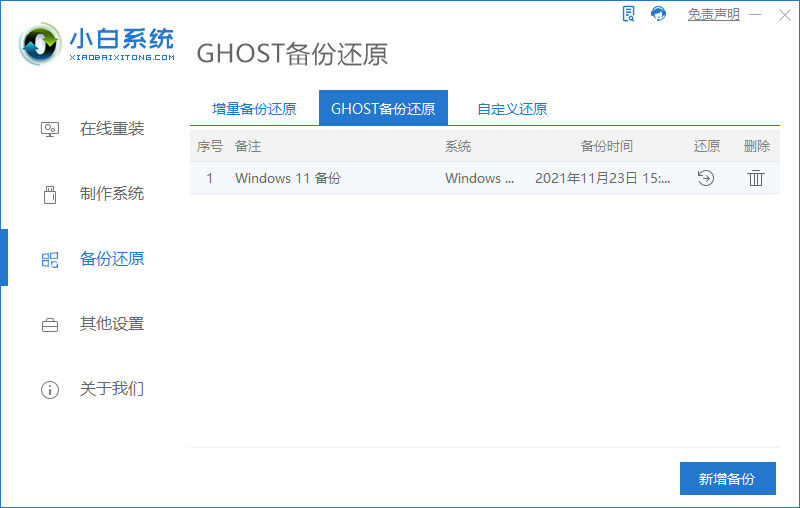
2、当出现提示是否恢复该还原点时,点击确定。
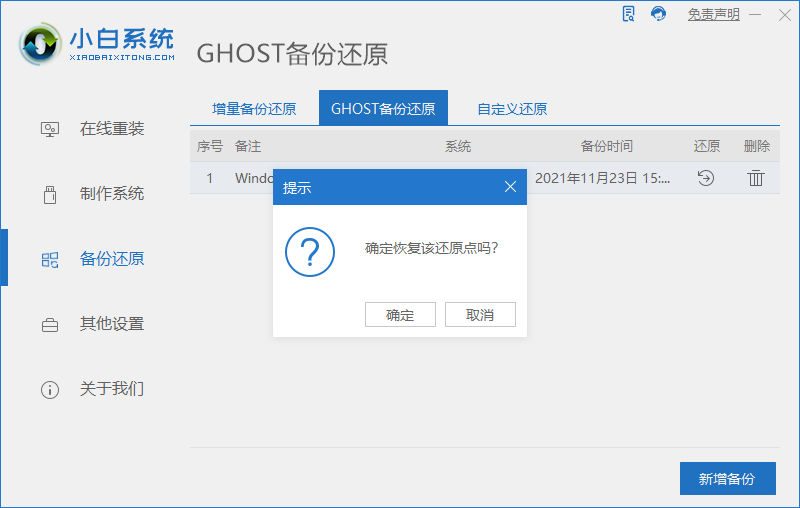
3、等待软件部署系统环境,只需等待,不需任何操作。

4、提示系统环境部署完成后,按提示点击重新启动。
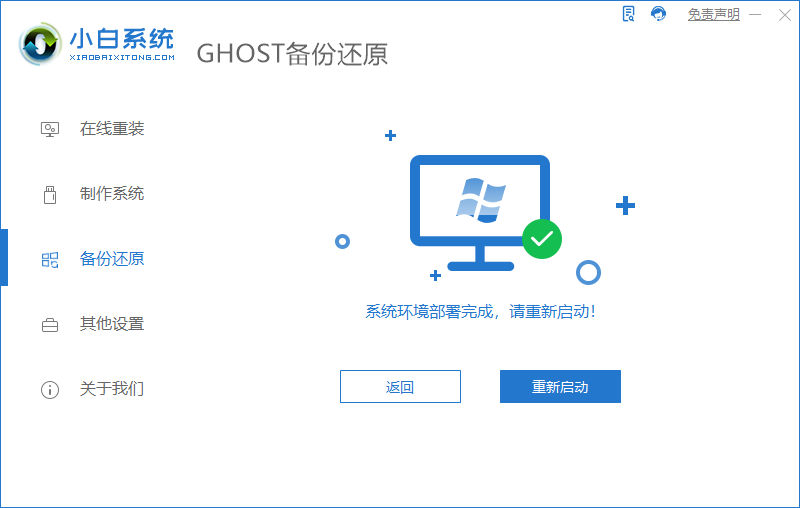
5、进入启动管理界面,将光标移动到第二项,点击回车。
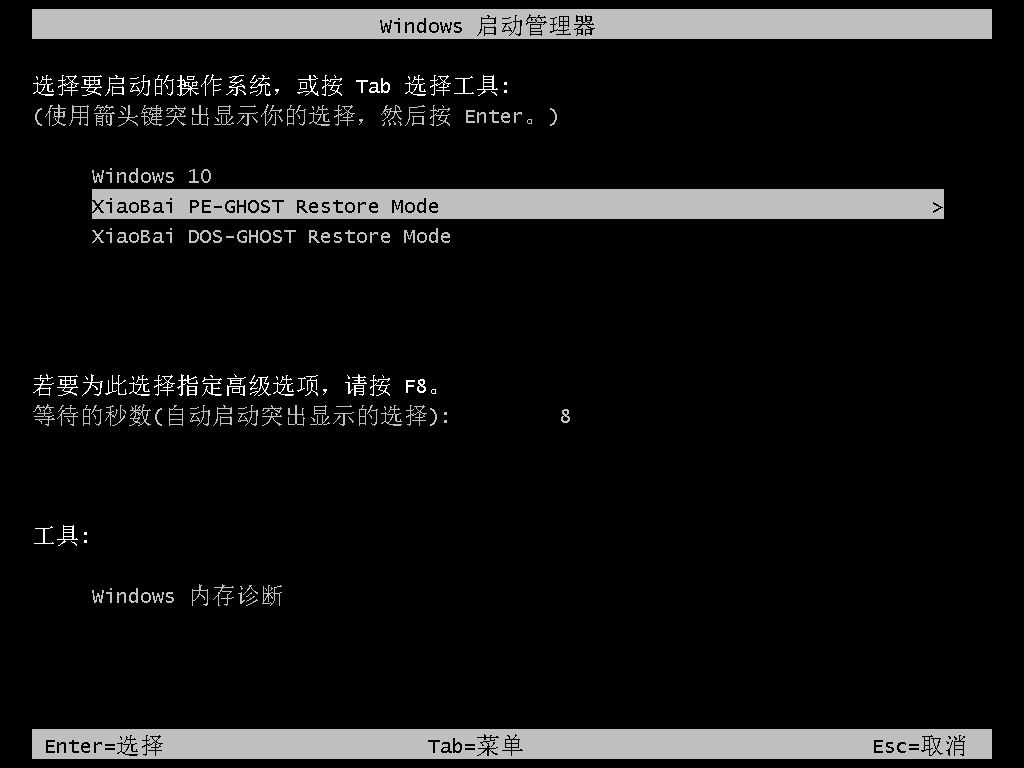
6、等待系统自动安装。

7、提示安装完成后,点击立即重启。

8、进入到系统桌面,完成。
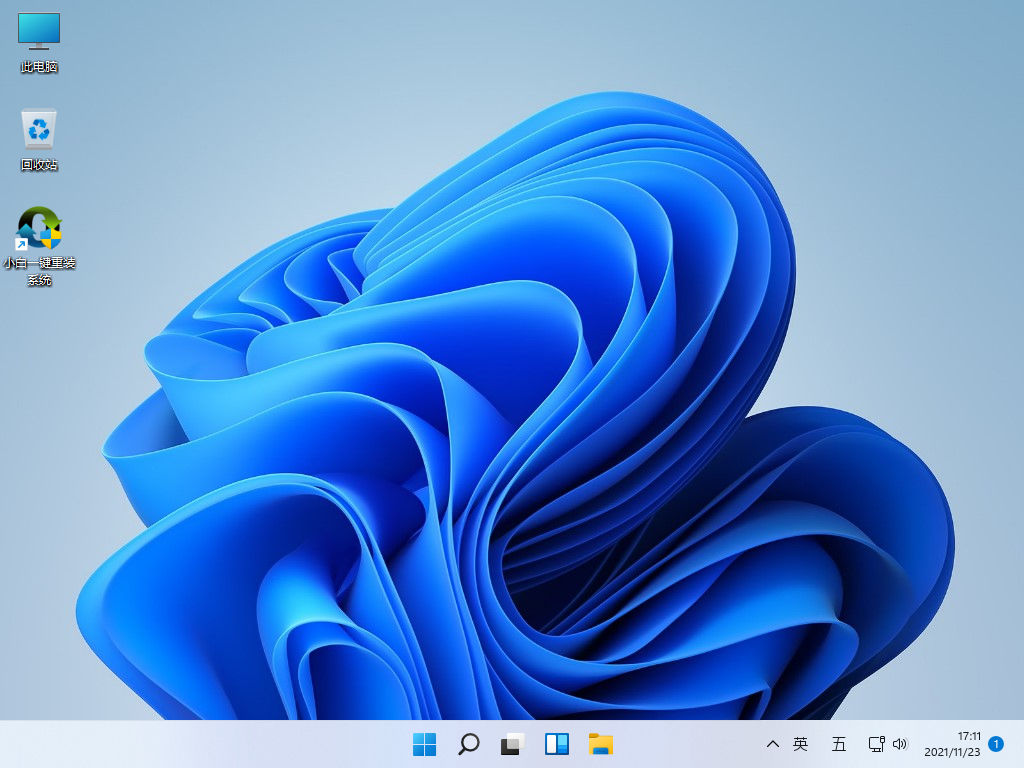
总结:
1、一键重装系统
2、u盘重装系统
3、GHOST还原系统重装
 有用
26
有用
26


 小白系统
小白系统


 1000
1000 1000
1000 1000
1000 1000
1000 1000
1000 1000
1000 1000
1000 1000
1000 1000
1000 1000
1000猜您喜欢
- 小白装机黑屏卡住以后进行系统的重装..2022/11/04
- 重装系统后快捷方式怎么恢复..2023/03/06
- 新手必看的 Windows 彻底重装系统教程..2022/08/22
- 电脑城一键重装系统软件介绍..2016/08/09
- 白云一键重装系统下载安装使用教程..2023/02/17
- 搜狗输入法怎么显示拼音2022/08/31
相关推荐
- linux操作系统安装步骤图解2022/08/09
- 教你win11任务管理器磁盘100%怎么解决..2021/08/05
- 3050显卡性能和1660ti哪个好2021/10/17
- 绿茶系统ghost xp sp3操作系统下载 v2..2022/03/11
- 介绍详细的win10专业版安装教程..2021/03/28
- 和win10相比win11有什么变化2021/07/10

















